Как исправить ошибку macOS «Не удалось связаться с сервером восстановления»
Вы только что столкнулись с ошибкой «Невозможно связаться с сервером восстановления» в macOS Mojave или Catalina во время обновления ОС? Эта ошибка возникает в macOS из-за проблем с подключением, проблем с синхронизацией даты и времени или когда ваше устройство не может установить успешное соединение с сервером Apple.
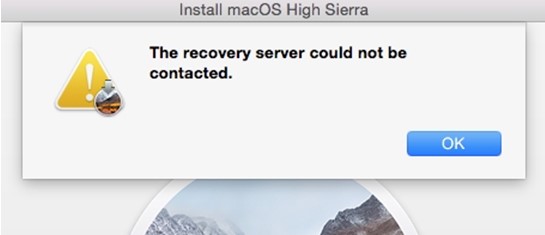
Итак, если ваше устройство Mac постоянно выскакивает с предупреждением об ошибке «Не удалось связаться с сервером восстановления», мы здесь для спасения. Но прежде чем мы перейдем к решениям по устранению этой проблемы, давайте немного узнаем, что вызывает эту проблему.
Что означает отсутствие связи с сервером восстановления?
Эта проблема возникает в macOS, когда ваше устройство не может подключиться к серверам. Некоторые из наиболее распространенных причин, по которым вашему Mac не удается установить соединение с сервером, включают:
Нестабильная сеть: если ваше устройство не получает достаточной пропускной способности сети и скорость интернета продолжает колебаться, ваш Mac не сможет подключиться к серверам.
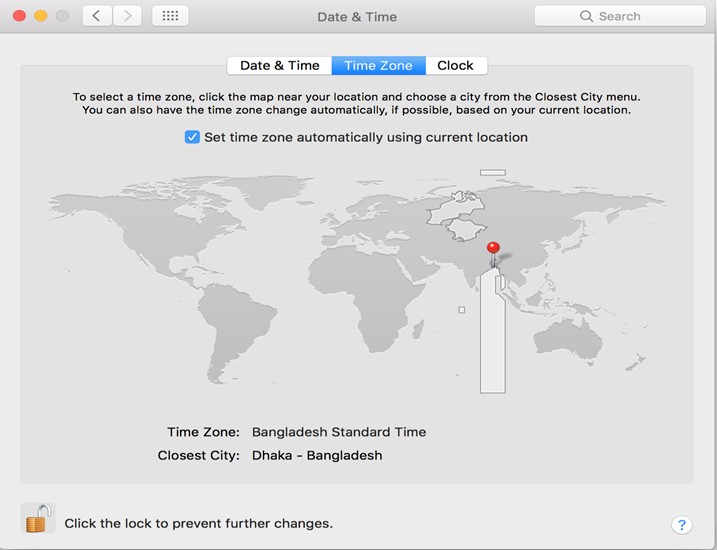
Синхронизация даты и времени: если настройки даты и времени вашего устройства не синхронизированы с сервером восстановления Apple, вы можете столкнуться с ошибкой «Не удалось связаться с сервером восстановления».
Слишком много пользователей: если сервер Apple перегружен слишком большим количеством пользователей, которые одновременно пытаются обновить ОС, эта ошибка может возникнуть из-за перегрузки сети.
Исправить сервер восстановления не удалось связаться во время восстановления macOS
1. Проверьте сетевые подключения.
Перво-наперво, просто убедитесь, что ваш Mac получает достаточную пропускную способность, а скорость вашего интернета достаточно стабильна, чтобы поддерживать соединение.
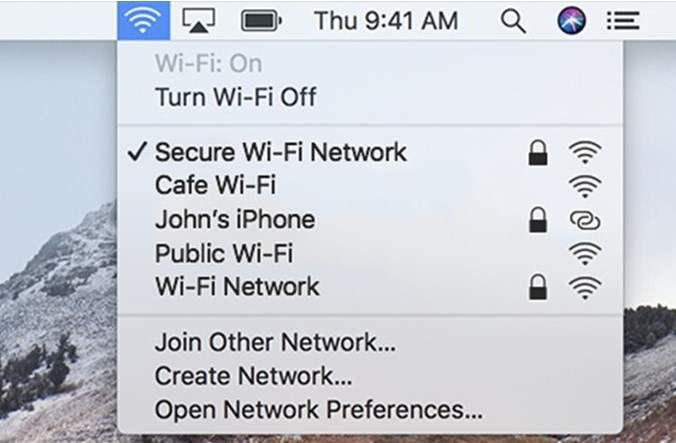
Чтобы убедиться, что все на месте, нажмите значок Wi-Fi, расположенный в верхней строке меню, выключите Wi-Fi, а затем снова подключите его. Вы также можете попробовать физически отсоединить кабель Ethernet от Wi-Fi-роутера, а затем снова подключить его через 2-3 минуты.
Как только соединение с Интернетом станет стабильным, ваше устройство сможет легко подключиться к серверу восстановления, и вы больше не увидите на экране предупреждения «Не удалось связаться с сервером восстановления».
2. Синхронизация настроек даты и времени.
Чтобы синхронизировать настройки даты и времени на Mac, вам нужно будет быстро внести некоторые изменения в окне Терминала. Синхронизируя настройки даты и времени вашего Mac, вы можете легко обойти сообщение об ошибке «Не удалось связаться с сервером восстановления».
Нажмите на опцию «Утилиты» в верхней строке меню и выберите «Терминал».
В окне терминала Mac введите следующую команду и нажмите Enter:
ntpdate -u time.apple.com
Подождите немного, пока macOS успешно выполнит эту команду и синхронизирует настройки даты и времени вашего устройства с сервером Apple.
После выполнения команды перезагрузите устройство, чтобы убедиться, что ошибка сохраняется. Если после выполнения указанной выше команды вы все еще сталкиваетесь с сообщением об ошибке «Невозможно связаться с сервером восстановления», вы можете попробовать еще одну вещь.
В окне терминала введите «Дата» и нажмите Enter.
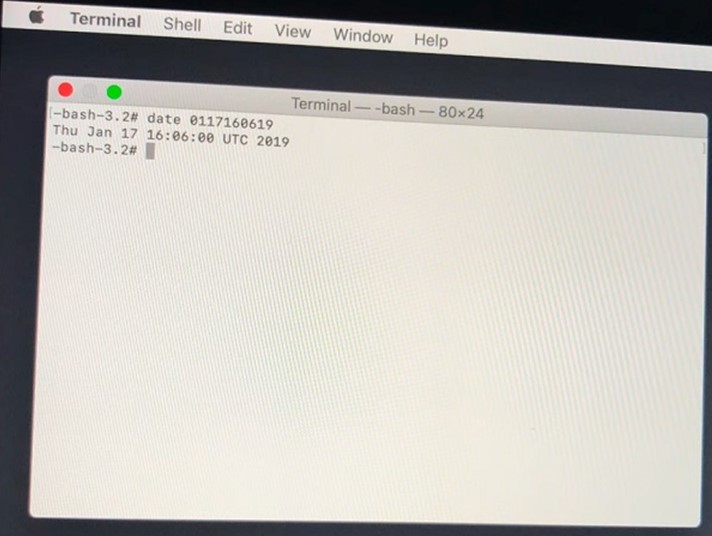
После выполнения этой команды ваш Mac отобразит текущую дату и время в окне Терминала в формате «ммддччссгг».
Если вы видите точную дату и время в окне Терминала, давайте перейдем к следующему решению.
3. Установите полную версию macOS.
Большинство из нас обычно устанавливают последнее обновление macOS из App Store, верно? Что ж, технические эксперты утверждают, что это не полная версия macOS. Установив полную версию macOS, вы можете легко исправить проблему «не удалось связаться с сервером восстановления». Чтобы установить полную версию macOS Catalina или Mojave, вам необходимо выполнить несколько команд в окне Терминала.
Нажмите на опцию «Утилиты» в верхней строке меню и выберите «Терминал».
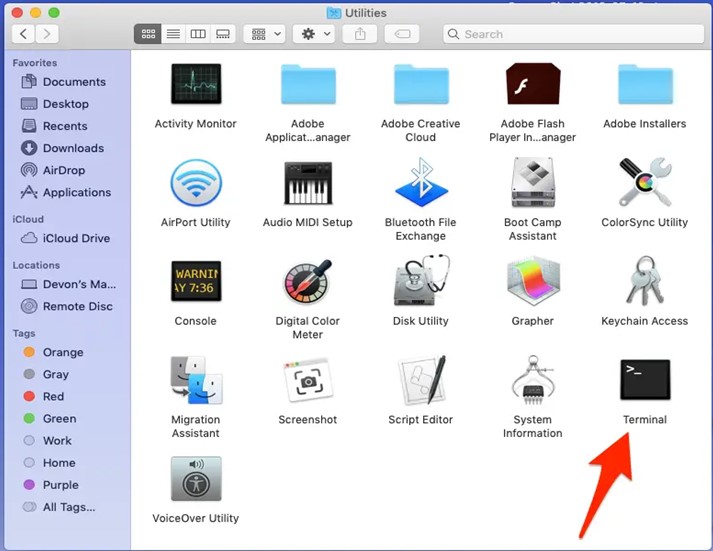
В окне Терминала введите следующую команду и нажмите Enter:
softwareupdate –fetch-полный-установщик –full-installer-версия 10.15.3
Теперь Mac загрузит полную версию установочного файла. Вы можете найти файл в папке Applications.
Перейдите в папку приложения и запустите файл установщика, чтобы запустить полную версию macOS Catalina / Mojave.
4. Переустановите macOS.
Если вышеупомянутые советы не помогли, очистка диска и переустановка macOS могут действовать как последнее средство. Но прежде чем продолжить, убедитесь, что вы создали безопасную копию для резервного копирования данных.
После создания резервной копии выполните следующие быстрые шаги:
Перезагрузите Mac, а затем перезапустите его. Когда ваш Mac перезагрузится, нажмите клавиши Command + R, чтобы войти в режим восстановления.
В режиме восстановления выберите опцию «Дисковая утилита». Удалите все данные с диска Macintosh.
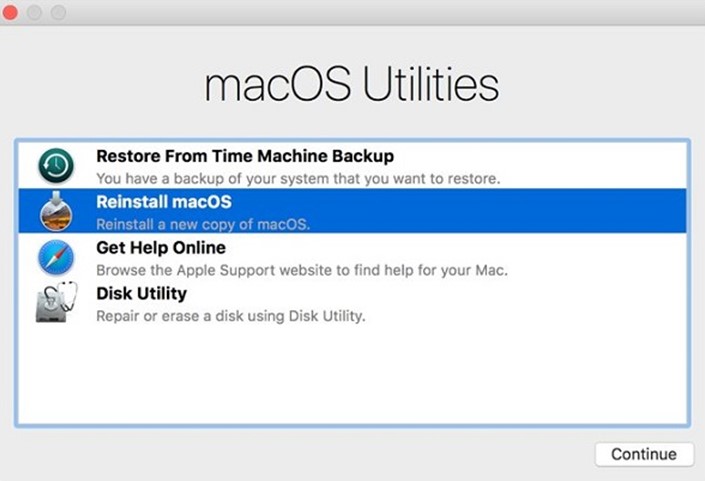
После стирания диска и всего его содержимого переустановите macOS, чтобы установить последнее обновление macOS на ваше устройство.
Также читайте: Ошибка резервного копирования Time Machine? 5 простых способов решить проблему с машиной времени
Заключение
Вот 4 наиболее эффективных способа устранения ошибки «Не удалось связаться с сервером восстановления» в macOS. Вы можете использовать любой из вышеупомянутых методов, чтобы обойти предупреждение и возобновить работу с Mac без каких-либо перерывов.
Сообщите нам, какое решение сработало для вас лучше всего. Вы можете поделиться своими мыслями в комментариях!